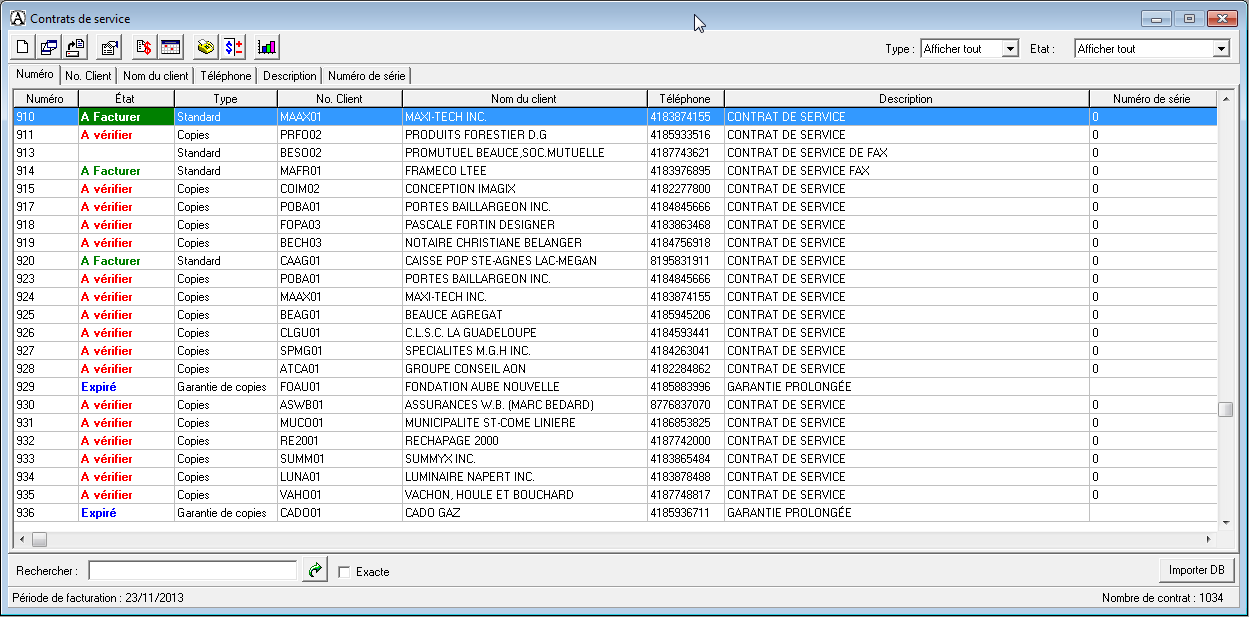
Dans la fenêtre de la liste des contrats, vous pouvez visualiser tous les contrats ou faire un tri d'après l'état des contrats à partir du menu "État" ou d'après le type de contrats.
- Vous pouvez trier grâce aux onglets
- Vous pouvez trier avec les types de contrats (Standard, Copie, Bloc de Copie, Bloc d'heure, Garantie Copie)
- Vous pouvez aussi trier avec l'État (À vérifier, À Facturer, Expiré, Inactif, À vérifier-À facturer-Expiré).
- Sinon vous pouvez utiliser la barre de recherche pour trouver un contrat en particulier.
![]() Lorsque vous êtes prêt à facturer les contrats de service qui sont dû, vous pouvez utiliser ce bouton. Il vous donnera la fenêtre suivante.
Lorsque vous êtes prêt à facturer les contrats de service qui sont dû, vous pouvez utiliser ce bouton. Il vous donnera la fenêtre suivante.
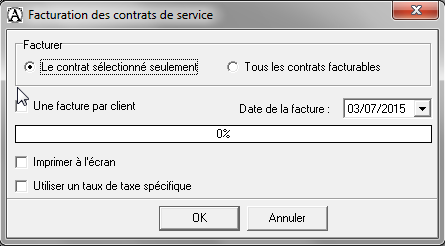
Donc, vous pouvez choisir si vous facturez seulement le contrat sélectionné ou tous les contrats avec l'état À facturer. Vous avez aussi la boîte à cocher " Une facture par client". Cette boîte vous permet de faire une seule facture a un client qui à plus d'un contrat de service facturable lors de votre facturation. Vous pouvez aussi choisir la date de la facture.
![]() Si vous désirez changer la période de facturation afin de pouvoir facturer des contrats, utilisez ce bouton. Vous aurez alors la fenêtre suivante à l'écran pour entrer la nouvelle date de fin de période.
Si vous désirez changer la période de facturation afin de pouvoir facturer des contrats, utilisez ce bouton. Vous aurez alors la fenêtre suivante à l'écran pour entrer la nouvelle date de fin de période.

![]() Si vous avez des contrats qui nécessitent une prise de compteurs, il vous est possible d'envoyer un fax ou un courriel pour qu'elle client le prenne en note et vous le retourne. Il vous suffit d'utiliser ce bouton. Vous aurez alors la fenêtre suivante à l'écran.
Si vous avez des contrats qui nécessitent une prise de compteurs, il vous est possible d'envoyer un fax ou un courriel pour qu'elle client le prenne en note et vous le retourne. Il vous suffit d'utiliser ce bouton. Vous aurez alors la fenêtre suivante à l'écran.
Si vous avez présélectionné une liste de contrat, vous pouvez cocher la case en bas pour l'envoyer seulement au contrat sélectionné. Sinon, l'envoie sera fait à tous les contrats avec l'état À vérifier.